我相信每个小伙伴都有看到动态图片,那么这些动态的图片是怎么做出来的呢?需要用到哪些软件呢?今天我们一起来看一下一种简单的动图制作方法:
先看一张做好的动态图:
没错,就是上面这个样子,准备工作:电脑上的PPT、PS以及录屏工具。

新建PPT
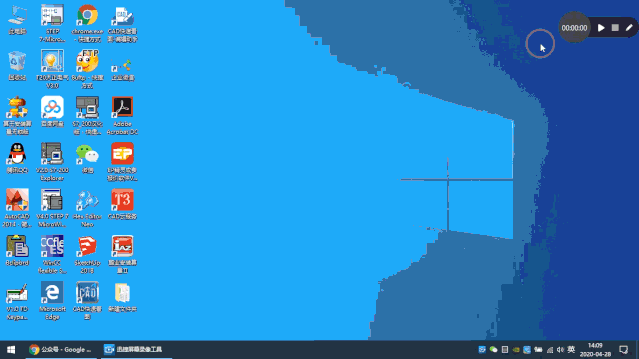
电脑桌面点击右键-新建-Microsoft PowerPoint 幻灯片(有的小伙伴可能是WPS,当然操作是一样的)。
制作图形1
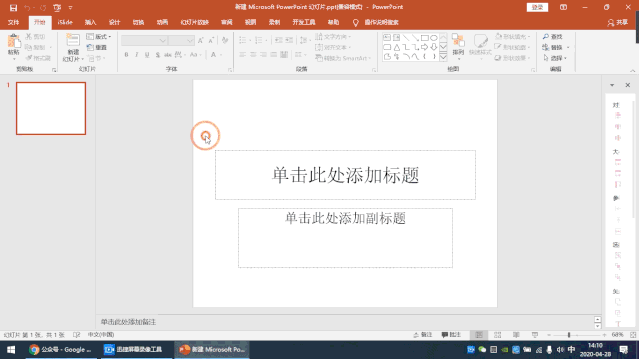
根据自己的需求在PPT页面做好需要的图形,我这里插入一个心电图形。
制作图形2
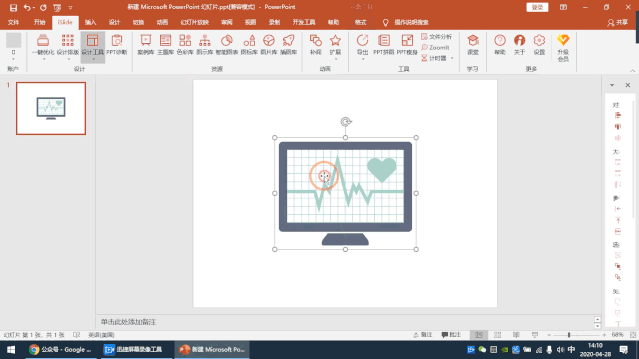
我这里将插入的图形取消组合-删掉一些不需要的元素。
制作图形3
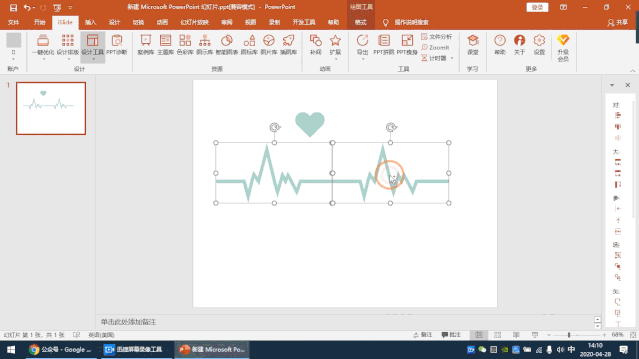
调整图形大小、位置以及颜色等。
设置动画
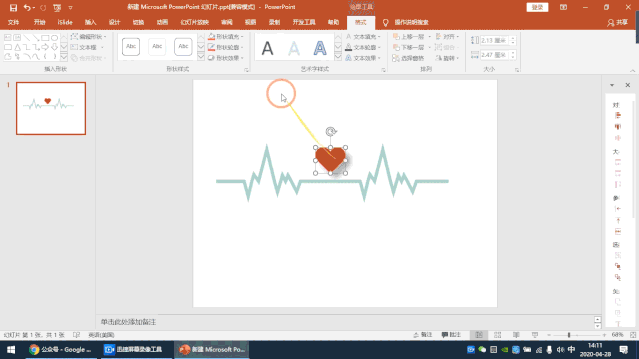
给图形指定动画。
播放、录屏
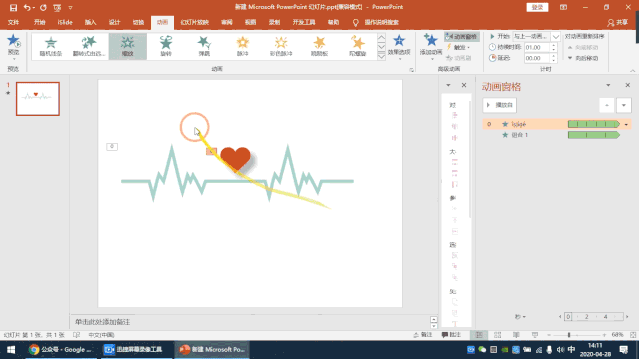
点击播放幻灯片预览效果,用录屏工具截取指定屏幕范围进行录制。
视频转换
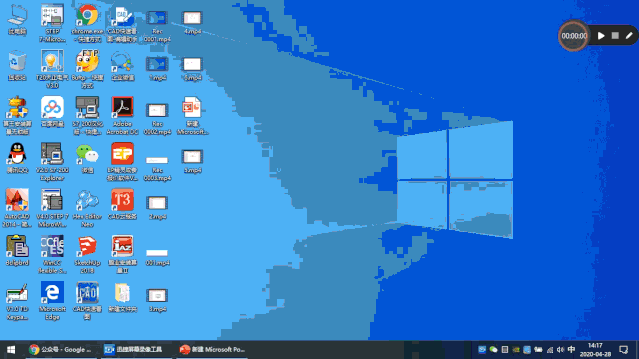
打开PS,点击文件-导入-视频帧到图层,调整参数(我这里不做调整)。
图片导出
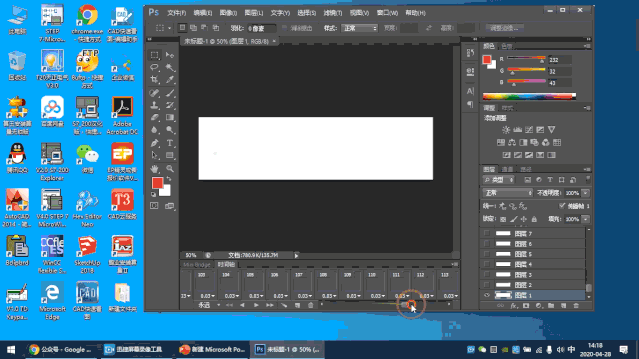
点击文件-存储为Web所用格式,选择GIF128无仿色,点击存储,指定好保存的位置。
效果预览
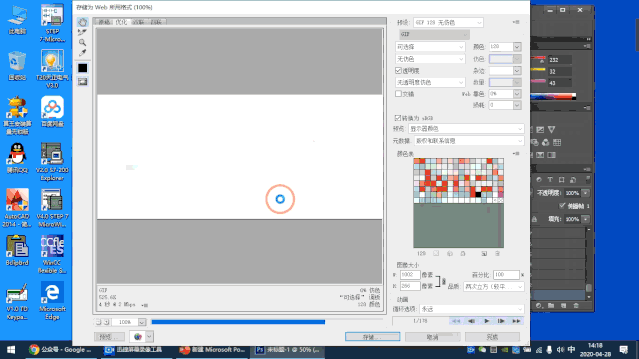
然后打开刚刚保存的图片,就可以看到制作完成的效果啦。

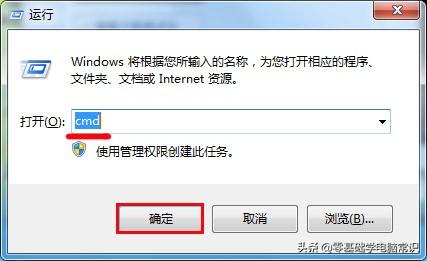


![RedHat服务器上[Errno 5] OSError: [Errno 2]的解决方法](https://img.pc-daily.com/uploads/allimg/4752/11135115c-0-lp.png)

